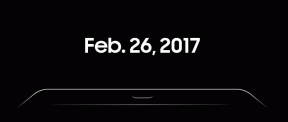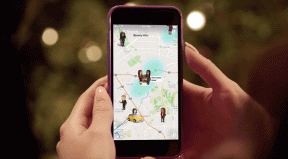複数のデバイスでWhatsAppを使用する方法
その他 / / November 29, 2021
複数の間のクロスプラットフォーム同期は、WhatsAppや他の同様のサービスの必須アドオンになりつつあります。 今、あなたはあなたを使うことができます 最大4台のデバイスのWhatsAppアカウント お使いの携帯電話をインターネットに接続したままにすることなく。 これは、多くの人にとって、このような歓迎すべき変化であり、安心です。

WhatsAppマルチデバイスを使用すると、電話と最大4つの他のデバイスでWhatsAppを使用できます。 これらの他のデバイスには、WhatsApp Web、WindowsおよびMac用のWhatsApp、Facebookポータルが含まれます。 ただし、残念ながら、2台の携帯電話で同じ携帯電話番号で同じWhatsAppアカウントを使用することはできません。
それはどのように機能しますか? 現在の制限は何ですか? 心配しないでください。 私たちはあなたのためにすべての答えを持っています。
現在のWhatsAppマルチデバイス機能はまだベータ版ですが、ベータチャネルを選択してこの機能を試してください。
ガイディングテックについても
電話でWhatsAppマルチデバイスを有効にする方法
今のところ、この機能を使用するにはAndroidフォンが必要です。 WhatsAppはまだiOSユーザーに対して有効にしていません。 Androidスマートフォンをお持ちの場合は、以下の手順に従ってWhatsAppマルチデバイスを有効にしてください。
ステップ1: AndroidフォンでWhatsAppを開きます。
ステップ2: 上部の3ドットメニューをタップし、[リンクされたデバイス]を選択します。


ステップ3: WhatsAppは、新しい改善を試すように求めます。 [OK]をクリックします。
ステップ4: マルチデバイスベータをタップし、次のメニューから[ベータに参加]を選択します。 (将来的には、安定したビルドとパブリックロールアウトの一部になった後は、この手順に従う必要はありません。)


ステップ5: [リンクされたデバイス]メニューに戻ると、マルチデバイスベータ機能の[参加済み]ステータスが表示されます。

それでおしまい。 これで、WhatsAppでマルチデバイスを楽しむ準備が整いました。 設定しましょう。
ガイディングテックについても
WhatsAppでマルチデバイスを設定する方法
これで、WhatsAppのマルチデバイス機能を使用するための登録に成功しました。 以下の手順に従って、WhatsAppWebまたはデスクトップでセットアップします。
ステップ1: WindowsまたはMacにWhatsAppアプリをダウンロードしてインストールします。
デスクトップ用のWhatsAppをダウンロード
また、任意のブラウザからWhatsApp Webにアクセスして、そこに設定することもできます。 たとえば、以下のスクリーンショットでは、WhatsAppWebを使用しています。
ステップ2: WhatsAppはQRコードをスキャンするように要求します。

ステップ3: AndroidフォンでWhatsAppを開き、上部の3ドットメニューをタップします。
ステップ4: [リンクされたデバイス]を選択し、[デバイスのリンク]をタップします。


ステップ5: 携帯電話の内蔵スキャナーを使用して、デスクトップ上のQRコードをスキャンします。

数分待ってください。 WhatsAppは、エンドツーエンドの暗号化されたメッセージを整理するのに少し時間がかかります。

これで、Androidフォンでインターネットを無効にすることができます。 WhatsAppデスクトップは以前と同じように機能し続けますが、これは以前は不可能でした。
WhatsAppマルチデバイスの制限
マルチデバイス機能はまだベータ版です。 そのため、一部の機能は期待どおりに機能しません。 WhatsAppは、現在サポートされていない機能をリストアップしています。 以下のリストを確認してください。
- コンパニオンデバイスでライブロケーションを確認することはできません。
- WhatsAppWebまたはデスクトップでの会話の固定。
- WhatsApp WebおよびDesktopからのグループ招待への参加、表示、およびリセット。 代わりにスマートフォンを使用する必要があります。
- 古いWhatsAppバージョンを使用している人にメッセージを送信したり電話をかけたりしても、リンクされたデバイスからは機能しません。
- ポータルまたはWhatsAppデスクトップから、マルチデバイスベータに登録されていないリンクされたデバイスへの通話。
- ポータル上の他のWhatsAppアカウントは、それらのアカウントがマルチデバイスベータに参加していない限り機能しません。
- WhatsApp Businessユーザーは、WhatsAppWebまたはデスクトップから自分の会社名またはラベルを編集することはできません。
上記の機能が不可欠な場合は、安定バージョンに戻ることをお勧めします。 そのためには、WhatsAppマルチデバイスベータプログラムを終了する必要があります。 方法は次のとおりです。
ステップ1: AndroidフォンでWhatsAppを開き、[リンクされたデバイス]メニューに移動します。


ステップ2: マルチデバイスベータを選択し、次のメニューから[ベータを残す]ボタンをタップします。

WhatsAppは接続されているすべてのデバイスからログアウトし、に接続する必要があります WhatsAppWebまたはデスクトップ また。 今回は、デスクトップでWhatsApp接続を確立するために古い方法を使用しています。つまり、完璧なエクスペリエンスを実現するには、インターネット対応の携帯電話を維持する必要があります。
セキュリティとプライバシーについてはどうですか
WhatsAppは、マルチデバイス機能が問題なく機能するように、プラットフォーム上でメッセージングがどのように機能するかという基盤となるアーキテクチャを完全に刷新しました。
ここで、各デバイスには独自のIDキーがあります。 WhatsAppは、各デバイスとの確立されたペアワイズ暗号化セッションを使用して、各メッセージを個別に暗号化します。 また、メッセージは配信後にサーバーに保存されません。
あなたは読むことができます 専用のWhatsAppブログ マルチデバイス機能がどのように実現したかを学びます。
ガイディングテックについても
WhatsAppマルチデバイスの使用
WhatsAppAndroidアプリをWhatsAppWebに接続してから、電話のインターネット接続を無効にしました。 マルチデバイスは、デスクトップから接続された電話に新しく到着したメッセージを同期するために、遅延なくデバイス間で問題なく動作しました。
ただし、表示できるのは3か月以内のメッセージのみです。 先を見ようとすると、WhatsAppは携帯電話を使用してチャットの履歴全体を表示するように求めます。
チャットの会話を固定できないと、最も重要なスレッドを一番上に保持する必要がある人を悩ます可能性があります。 WhatsAppは、スター付きステッカーを電話からデスクトップに同期しません。
電話なしでWeb上でWhatsAppを使用する
WhatsAppのマルチデバイス機能により、同社は複数の電話間で真のマルチデバイス同期を実現することに一歩近づきました。 まず、基礎を整えます。 会社がユーザーに同じWhatsAppアカウントを複数の電話で同時に使用することをどれだけ長く許可しているかを見るのは興味深いでしょう。
次は: WhatsApp Webに問題がありますか? 以下の投稿を読んで、修正方法が機能しない理由を確認してください。